Kaip naudoti naują viso ekrano rodinį „Outlook“, skirtoje „Mac“
„Office for Mac Team“ ruošiasi skambėtiNauji metai su naujomis 2016 m. peržiūros funkcijomis, pradėtos 2015 m. viduryje. Viena iš puikių naujų funkcijų yra viso ekrano peržiūros palaikymas „Outlook 2016“, skirtoje „Mac“. Tai yra gimtoji „OS X“ funkcija, tačiau kai kurioms programoms užtrukti reikėjo šiek tiek laiko. Dabar, kai ji pateko į „Outlook“ su naujais atnaujinimais, pažvelgsime, kaip ja naudotis ir ko tikėtis.
Suaktyvinkite viso ekrano rodinį „Outlook 2016“, skirtoje „Mac“
Pirmiausia turite įsitikinti, kad turite naujausią informacijąįdiegti „Office 2016“ naujiniai. Peržiūrėkite mūsų straipsnį, kur rasite instrukcijas apie naujus naujinimus ir kaip juos gauti. Įdiegę tuos naujinius paleiskite „Outlook 2016“, skirtą „Mac“. Tada padidinkite langą, kad gautumėte viso ekrano vaizdo funkciją.

Visas ekranas yra ne tik įtraukiantispatirtis. Atidarius pranešimą fonas pašalinamas, o dėmesys sutelkiamas į turinį. Jei norite išeiti iš fokusavimo rodinio, tiesiog spustelėkite už pranešimo lango, kad grįžtumėte į pagrindinį „Outlook“ ekraną.
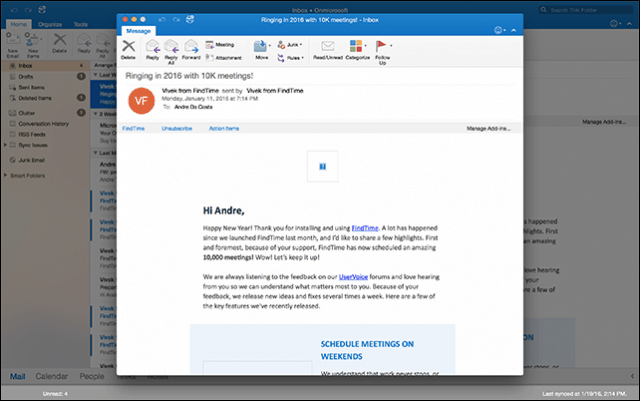
Be to, per visą ekraną galite atlikti kelias užduotis. Norėdami rodyti daugiau nei vieną pranešimą vienu metu, atidarykite pranešimą, tada sumažinkite jį. Atidarykite kitą pranešimą, tada spustelėkite pranešimo skirtuką, kuriame pateikėte anksčiau minimizuotą pranešimą.
„Outlook 2016“ automatiškai padalins ekraną tarp abiejų pranešimų.
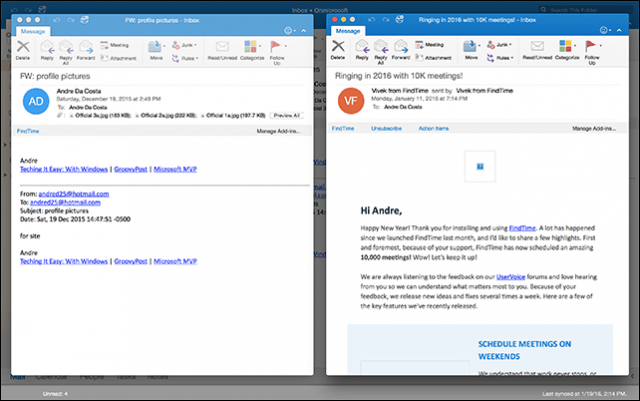
Iš pradžių man buvo sunku suaktyvintifokusavimo vaizdas su dviem pranešimais ekrane. Pasirodo, jei jūsų „Mac“ naudoja numatytąją 1440 x 900 skiriamąją gebą, ji vietoj to perjungs pranešimus. Jei jums priklauso „Mac“ su tinklainės ekranu, atlikite šiuos veiksmus: Atidarykite Sistemos nuostatos tada spustelėkite Ekranas
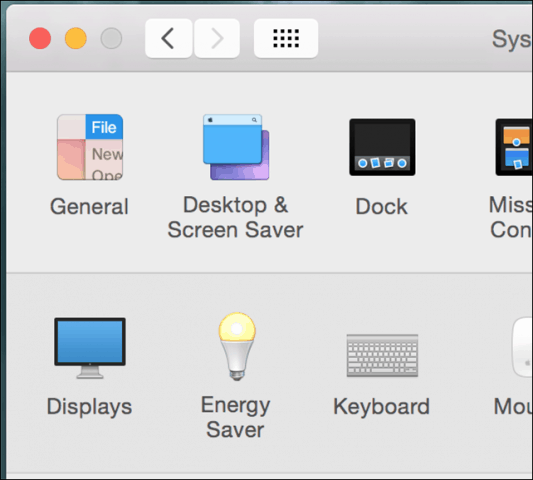
Pasirinkite Mastelis radijo laukelyje spustelėkite trečią parinktį. Atkreipkite dėmesį, tai gali apriboti jūsų „Mac“ našumą. Man atrodo labai keista, kad turėjau tai padaryti, kad ši funkcija veiktų „Outlook 2016“, skirtoje „Mac“.
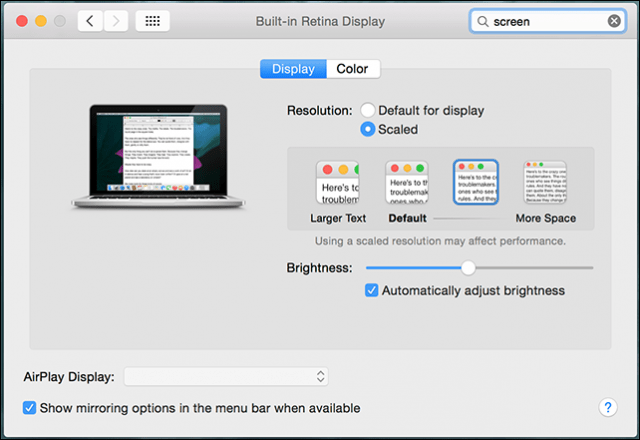
„OS X El Capitan Split View“ palaikymas
„Mac“ skirta „Outlook 2016“ taip pat naudojasi nauja „OS X El Capitan“ funkcija „Split View“. Tam reikia dar aukštesnės skiriamosios gebos, mažiausiai 1550 taškų. Norėdami jį suaktyvinti, spustelėkite Failas> Naujas> Pagrindinis langas. „Split View“ naudojant „Outlook 2016“ leidžia nustatytipapildomas pagrindinis langas, kurį galite naudoti tvarkydami kalendorių, užduotis ar kitus gautuosius. Aš negalėjau jo naudoti dėl ribotos mano rezoliucijos.
Split View su „Outlook 2016“ leidžia nustatytipapildomas pagrindinis langas, kurį galite naudoti tvarkydami kalendorių, užduotis ar kitus gautuosius. Aš negalėjau jo naudoti dėl ribotos mano rezoliucijos.
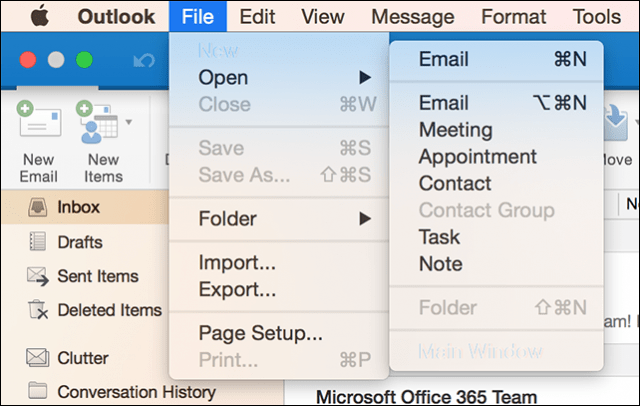
„Outlook for Mac“ komanda pažymi, kad tai yra ankstidienos; siekiant tobulinti funkciją, dedama daugiau pastangų. Tikimės, kad pamatysime geresnį palaikymą senesniems „Mac“ kompiuteriams su mažesne skiriamąja geba. Praneškite mums, ką manote apie naująją funkciją.










Palikite komentarą